
1ランクUP講座: 承認プロセス
当講座はセールスフォースの知識を1UPさせるをテーマに運営しております。今回のテーマは「承認プロセス」です。
承認プロセスとは
会社では様々な承認が存在しますね。例えば...
①Aさんが休暇申請をマネージャーに行う
②マネージャーは挙がって来た申請を承認する
③そしてマネージャーが承認した休暇申請を最終承認者の部長へ申請する
④部長は最終承認を行う
⑤最終承認が完了したらAさんへ報告する
のように1つの承認の流れを分解するとこのような流れとなります。
上記のような承認フローをシステム上で実現できたら便利ですが、Salesforceでは上記のような承認フローを実現する機能があります。
そして、このSalesforce上で作成する承認機能の事を「承認プロセス」と呼んでおります。
承認プロセスを作成してみよう
実際に承認プロセスを設定しながら、どんなものか感じてみると勉強になるかと思います。
設定画面より承認プロセスを選択してみましょう。
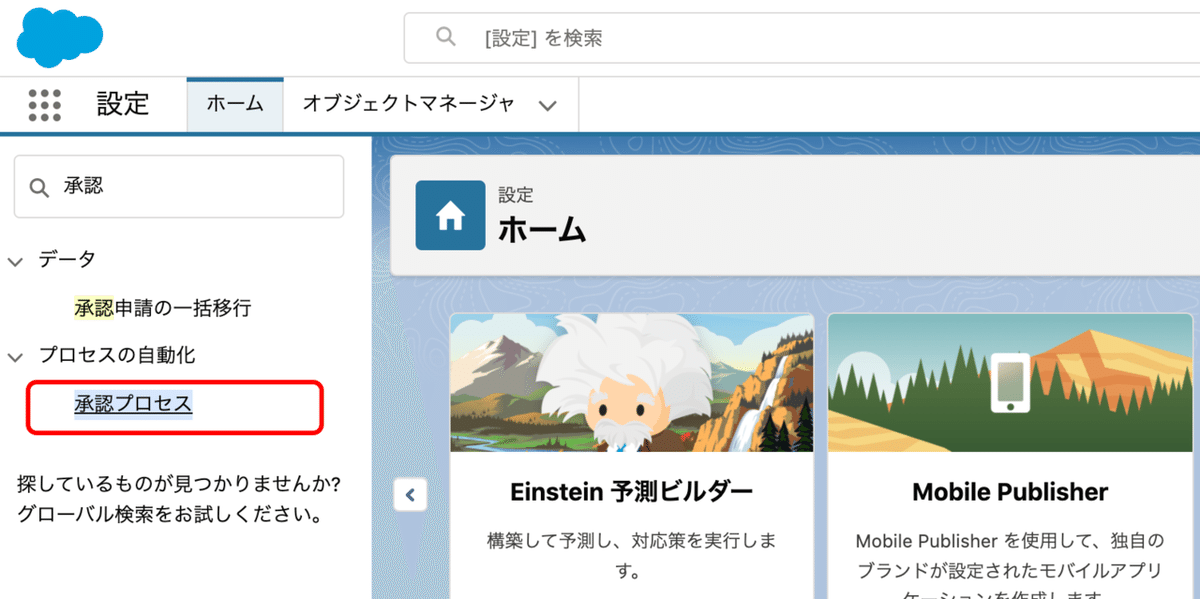
下記の画面に遷移しますので、承認プロセスを管理するオブジェクトを選択しましょう。今回は私が作成したカスタムオブジェクトの「日報」を選択してみます。
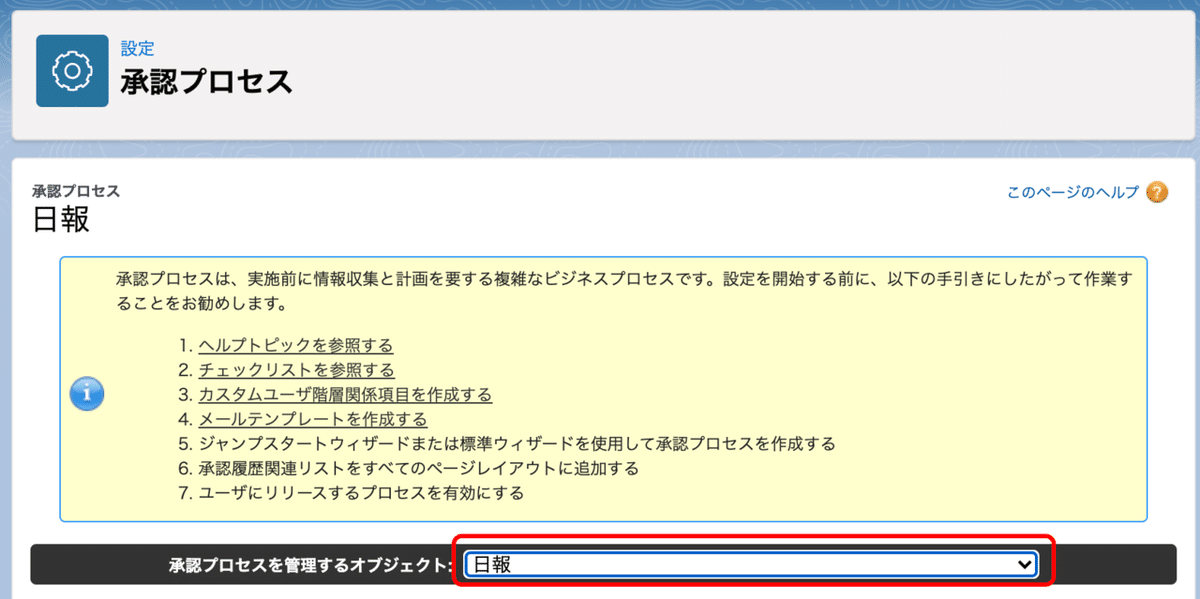
オブジェクトを選択すると下記赤枠の[承認プロセスの新規作成]ボタンが表示されるので押下します。
ここから先は
1,357字
/
19画像
この記事のみ
¥
200
いつもサポートいただきありがとうございます! クリエイター活動の励みになります!

